기본 및 대체 방법으로 TikTok에서 비디오를 자르는 방법
전 세계적으로 유행하는 최신 소셜 네트워킹 사이트 중 하나는 TikTok입니다. 다양한 콘텐츠를 스트리밍하는 60초 동영상 공유 플랫폼입니다. 여기에는 스포츠, 피트니스, 농담, 장난, 팁과 트릭, 판촉, 교육 등이 포함됩니다. 따라서 재미있거나 유익한 일상 활동을 공유하는 것을 좋아한다면 이곳이 적합합니다.
그러나 언급했듯이 사용자는 60초 길이의 동영상만 업로드할 수 있습니다. 대부분의 경우 업로드에 중요하지 않거나 불필요한 부분을 잘라야 합니다. 그래서, TikTok에서 비디오를 자르는 방법? 이 게시물에서 우리는 이것이 어떻게 정확하게 수행되는지 보여줄 것입니다.

- 1부. TikTok용 동영상을 다듬어야 하는 이유
- 파트 2. TikTok에서 비디오를 자르는 방법
- 3부. TikTok이 비디오를 자르지 않을 때 최고의 대안
- 파트 4. TikTok에서 비디오 트리밍에 대한 FAQ
1부. TikTok용 동영상을 다듬어야 하는 이유
일반적으로 다소 관련이 없거나 원치 않는 비디오의 특정 부분이나 장면을 자르려고 할 때 TikTok용 비디오를 다듬어야 할 수도 있습니다. 또한 길이가 정확히 60초 미만이거나 정확히 60초 미만인 경우 TikTok에 동영상을 성공적으로 업로드할 수 없습니다. 틱톡은 업로드에 최대 60초 길이의 동영상이 필요하기 때문입니다. 이 시나리오는 동영상이 앱에서 기본적으로 촬영된 경우에 적용됩니다. 60초 이상의 동영상을 업로드하려면 다른 곳에서 만들어야 합니다. 글쎄, TikTok에서 비디오를 자르는 방법? 아래에서 대체 및 기본 방법을 볼 수 있습니다.
파트 2. Tiktok에서 비디오를 자르는 방법
동영상을 자르는 방법에는 두 가지가 있습니다. TikTok에서 기본적으로 가져온 비디오를 잘라내거나 휴대폰 라이브러리에서 비디오를 잘라냅니다. 그래서 여기 첫 번째 방법이 있습니다.
첫 번째 방법: TikTok에서 클립을 자르는 방법
1 단계. TikTok 앱을 열고 동영상을 촬영하세요. 탭 체크 표시 녹음을 완료하고 중지한 경우 아이콘.
2 단계. 이제 클립 조정 화면의 오른쪽 상단 메뉴에 있는 옵션. 화면 하단에 방금 촬영한 비디오를 자르기 위한 옵션 슬라이더가 표시되어야 합니다.
3 단계. 왼쪽과 오른쪽의 슬라이더를 조정하여 시작 및 종료 시간을 선택합니다. 만족스러우면 탭 저장 변경 사항을 적용하려면 오른쪽 상단에서

두 번째 방법: 전화 라이브러리에서 TikTok의 비디오를 자르는 방법
1 단계. 스마트 장치에서 TikTop을 실행하고 을 더한 화면 중앙 하단에 있는 아이콘.
2 단계. 다음을 누릅니다. 업로드 휴대폰에서 편집하거나 잘라내고 싶은 동영상을 찾습니다. 수도꼭지 다음 기후.
3 단계. 완료되면 화면 하단에 슬라이더가 표시되어 선택할 수 있습니다. 동영상의 시작과 끝 시간을 조정한 후, 다음 오른쪽 상단 모서리에 있습니다.
4 단계. 추가 효과를 삽입한 다음 비디오를 초안에 저장하여 추가로 향상시킬 수 있습니다.

3부. Tiktok이 비디오를 자르지 않을 때 최고의 대안
비디오를 편집하고 자르는 데 사용할 수 있는 가장 권장되는 도구 중 하나는 Vidmore 비디오 컨버터. 이 프로그램을 사용하면 몇 가지 유용한 방법으로 TikTok 비디오를자를 수 있습니다. 슬라이더를 사용하여 비디오를 자르므로 시작 및 종료 시간을 쉽게 선택할 수 있습니다. 또한 정확한 시간에 시작과 끝을 설정하여 정확하게 자르는 방법을 제공합니다. 또한 비디오를 개별 부분으로 잘라 특정 부분을 선택하고 TikTok 비디오에서 잘라낼 수 있습니다. 고맙게도 이 도구는 조작하기 쉽고 작업을 수행하는 데 심각한 컴퓨터 기술이 필요하지 않습니다.
흥미롭게도 비디오에 오버레이를 넣을 수 있는 비디오 편집 기능이 함께 제공됩니다. 세련된 필터의 광범위한 컬렉션이 있습니다. 대비, 채도, 밝기 및 색조와 같은 기본 효과를 편집할 수도 있습니다. 또한 사용자는 멋진 동영상을 만드는 데 도움이 되는 자막, 워터마크, 배경 음악을 추가할 수 있습니다. TikTok에서 비디오를 자르는 방법에 대해 자세히 알아보려면 아래 단계를 참조하세요.
- 품질을 잃지 않고 비디오를 자릅니다.
- TikTok 동영상 편집을 위한 다양한 동영상 편집 기능(MV 메이커, 콜라주 메이커, 추가, 오버레이, 효과, 필터 등)으로 구성되어 있습니다.
- 많은 비디오/오디오 형식을 지원합니다.
- 다양한 입력 및 출력 형식을 지원하는 비디오를 변환합니다.
- 다양한 비디오 방향을 제공합니다.

1단계. Vidmore 비디오 컨버터 설치
시작하려면 컴퓨터에 프로그램을 다운로드하십시오. 그냥 때려 무료 다운로드 부착되어 있는 버튼입니다. 앱을 설치한 다음 실행합니다.
2단계. TikTok 비디오 추가
비디오를 추가하려면 소프트웨어의 상단 메뉴에 있는 도구 상자 탭으로 이동하십시오. 옵션에서 선택 비디오 트리머, 업로드 인터페이스가 나타납니다. 클릭 을 더한 아이콘에서 자르고 싶은 동영상을 찾아 선택하세요.

3단계. TikTok 동영상 자르기
완료되면 도구의 절단 인터페이스가 표시되어야 합니다. 이제 슬라이더를 왼쪽이나 오른쪽으로 끌어 시작 부분과 끝 부분을 선택합니다. 또한 비디오를 자르는 또 다른 방법으로 시작 및 종료 시간을 정확하게 입력할 수 있습니다.
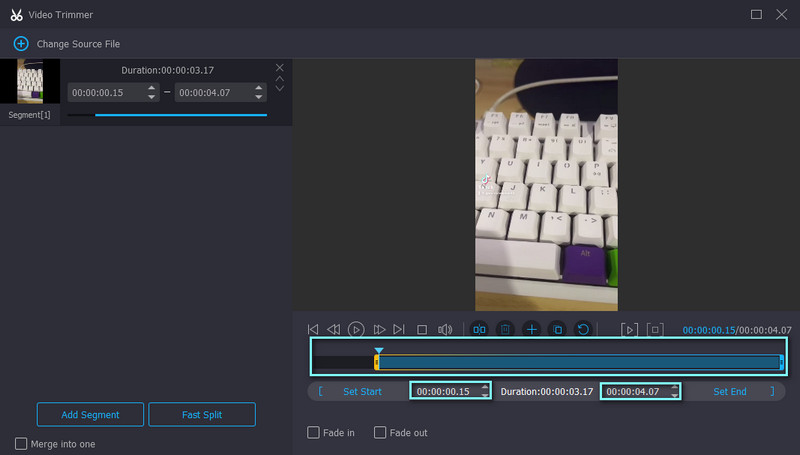
4단계. 동영상의 최종 버전 저장
다른 효과를 추가하려면 체크 표시를 클릭하여 추가할 수 있습니다. 페이드 인 및 페이드 아웃 체크박스. 출력을 수정하려면 출력 옵션을 누르고 필요한 설정을 변경하기만 하면 됩니다. 때리다 확인 만족하고 클릭하면 수출 마지막 단계를 위해. 출력 비디오는 즉시 미리 볼 수 있는 폴더에 나타납니다.
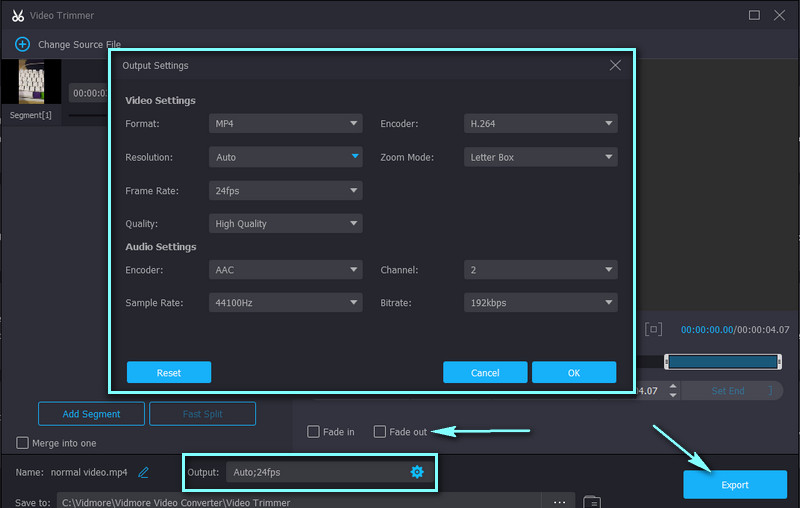
파트 4. Tiktok에서 비디오 트리밍에 대한 FAQ
TikTok에서 음악을 어떻게 다듬나요?
TikTok에서 음악을 자르려면 아래쪽 화살표 아이콘을 눌러 왼쪽 메뉴에 더 많은 옵션을 표시하세요. 여기에서 Trim 텍스트와 메모처럼 보이는 아이콘이 표시됩니다. 추가 편집을 위해 볼륨을 조정하려면 손가락으로 피쳐링하려는 섹션으로 이동합니다.
TikTok에서 비디오 길이를 자르는 방법?
TikTok 비디오를 트리밍하는 기본 방법이 있습니다. 클립 조정 옵션으로 이동하고 슬라이더를 이동하여 자르려는 비디오 부분을 선택합니다. 이런 식으로 일부 부분을 자르고 비디오 길이를 자를 수 있습니다.
TikTok에서 비디오를 자르도록 허용하지 않는 이유는 무엇입니까?
TikTok은 비디오를 공유하고 홍보하는 최고의 소셜 미디어 플랫폼 중 하나이지만 단점도 공유합니다. 일반적으로 비디오를 트리밍할 수 없는 것은 필요한 비디오 길이를 초과하는 푸티지로 인해 발생합니다. TikTok으로 60초 이상 녹화한 경우 동영상을 자를 수 없을 가능성이 큽니다.
결론
이제 학습 TikTok에서 비디오를 자르는 방법 더 이상 투쟁이 아닙니다. 기본 방법으로 수행하거나 실행 가능한 도구를 사용하여 목적을 달성하도록 선택할 수 있습니다. 귀찮게 하지 마세요! 지금은 당신의 창작물을 많은 사람들이 보고 발견하게 할 때입니다.


